Αν ξεχάσετε να φορτίσετε σωστά το MacBook σας κατά τη διάρκεια της νύχτας, μπορεί να σας προκαλέσει πονοκέφαλο το πρωί. Και αν αντιμετωπίζετε προβλήματα σε ένα κατεστραμμένο MacBook, ο έλεγχος εάν είναι σε θέση να φορτίσει είναι ένας τρόπος για να αποκλείσετε προβλήματα μπαταρίας.
Τα παλαιότερα Macbook έχουν φώτα στο καλώδιο φόρτισης
Εάν το MacBook σας κατασκευάστηκε πριν από το 2016 και διαθέτει μαγνητικό καλώδιο φόρτισης (ακόμη και το «παλιό» σε σχήμα L), θα έχει μια λυχνία στο άκρο του καλωδίου που θα υποδεικνύει ότι φορτίζει. Εάν το φως είναι πορτοκαλί, φορτίζετε. Εάν είναι πράσινο, η μπαταρία σας είναι γεμάτη και τελειώνει το τροφοδοτικό. Ακόμα κι αν δεν ανάβει, θα πρέπει να έχει το φως αν το πρόβλημα δεν είναι με την μπαταρία.

Εάν έχετε ένα νέο MacBook με φορτιστή USB Type C, είναι μια διαφορετική ιστορία. Ο φορτιστής USB-C δεν έχει την ενδεικτική λυχνία, που σημαίνει ότι εάν το MacBook σας δεν ανάβει, μπορεί να μην έχετε ιδέα εάν η μπαταρία είναι η αιτία ή αν το καλώδιο σας έχει σπάσει.
Εάν έχετε ένα πολύ παλιό καλώδιο ή ένα καλώδιο τρίτου κατασκευαστή, μπορεί να σας λείπει και το φως.
Ένας τρόπος για να ελέγξετε κατά την αντιμετώπιση προβλημάτων ενός καλωδίου USB C χωρίς φως είναι να το αφήσετε συνδεδεμένο για λίγο και να ελέγξετε εάν το ηλεκτρικό τούβλο ζεσταίνεται. Παράγουν θερμότητα κατά τη φόρτιση, οπότε αν δεν φορτίζει, θα είναι κρύο.
Ένα άλλο πράγμα που μπορείτε να δοκιμάσετε είναι να φωτίσετε έναν φακό στο λογότυπο της Apple στο πίσω μέρος. Εάν μπορείτε να δείτε κάτι στην οθόνη, σημαίνει ότι ο οπίσθιος φωτισμός σας είναι χαλασμένος (ένα αρκετά κοινό πρόβλημα, που συχνά μπερδεύεται ότι δεν ανάβει καθόλου) και θα πρέπει να βρείτε ένα Apple Store. Ή, ίσως έχετε μειώσει τη φωτεινότητα σε όλη τη διαδρομή και το MacBook σας είναι εντάξει.
Συμβουλή: Τα νεότερα MacBook παράγουν ήχο όταν συνδέετε το φορτιστή. Είναι ένα ting που ακούγεται ακριβώς όπως ο ήχος όταν συνδέετε ένα iPhone, αλλά είναι πιο αθόρυβο. Επίσης, δεν θα το ακούσετε εάν ο ήχος του φορητού υπολογιστή σας είναι απενεργοποιημένος ή εάν η μπαταρία έχει τελειώσει όταν συνδέετε το καλώδιο. Ωστόσο, μπορείτε να δοκιμάσετε να αποσυνδέσετε και να επανασυνδέσετε το καλώδιο για να ακούσετε τον ήχο. Αν το ακούσετε, τότε ξέρετε ότι φορτίζει.
Είναι ενεργοποιημένο, με ορατή την οθόνη;
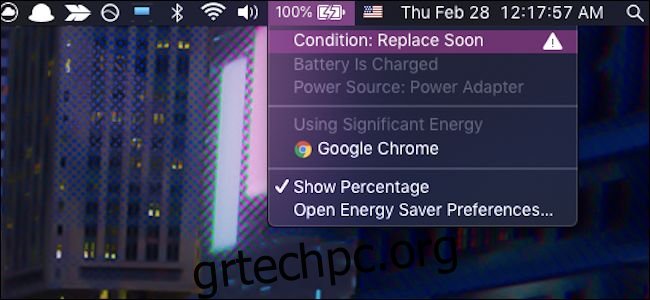
Αν ναι, η κατάσταση της μπαταρίας εμφανίζεται στην επάνω γραμμή μενού, μαζί με εφαρμογές που χρησιμοποιούν πολύ χυμό και προειδοποιήσεις εάν η μπαταρία σας είναι παλιά (και δεν φορτίζει πολύ καλά). Εάν η μπαταρία σας φορτίζεται, θα έχει ένα σύμβολο κεραυνού πάνω από το εικονίδιο της μπαταρίας.
Εάν δεν βλέπετε το εικονίδιο στη γραμμή μενού, μπορεί να είναι απενεργοποιημένο. Ανοίξτε την εφαρμογή Προτιμήσεις συστήματος και κάντε κλικ στο εικονίδιο «Εξοικονόμηση ενέργειας» σε σχήμα λαμπτήρα. Στο κάτω μέρος θα πρέπει να είναι “Εμφάνιση κατάστασης μπαταρίας στη γραμμή μενού”. Βεβαιωθείτε ότι έχει ελεγχθεί.
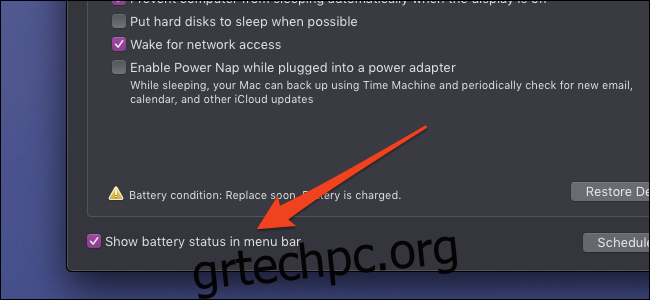
Μπορείτε επίσης να προσαρμόσετε άλλες ρυθμίσεις που σχετίζονται με την ενέργεια από εδώ, συμπεριλαμβανομένου του πόσο γρήγορα θα απενεργοποιείται η οθόνη σας όταν δεν χρησιμοποιείται.
Εάν όλα αυτά αποτύχουν και εξακολουθείτε να αντιμετωπίζετε προβλήματα με ένα κατεστραμμένο MacBook, είναι πιθανώς καλύτερο να συμβουλευτείτε το τοπικό σας Apple Store για επισκευές.

